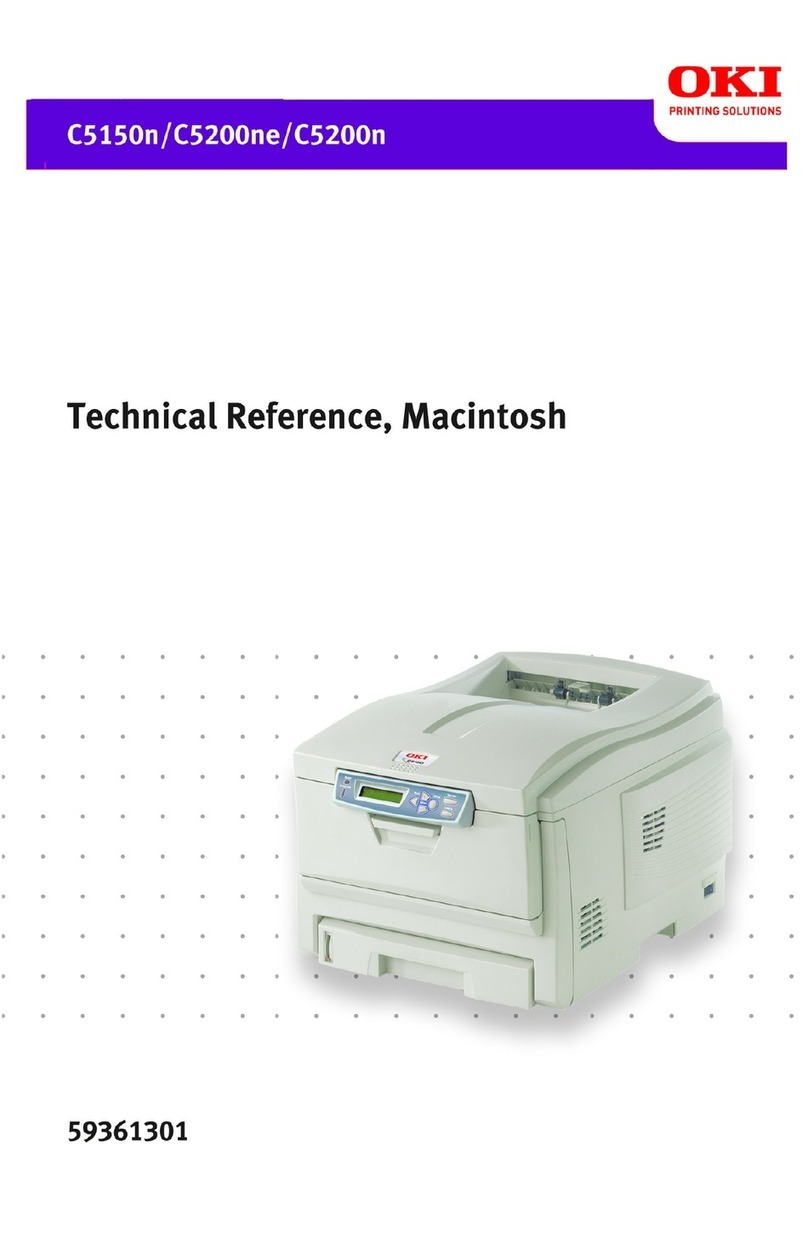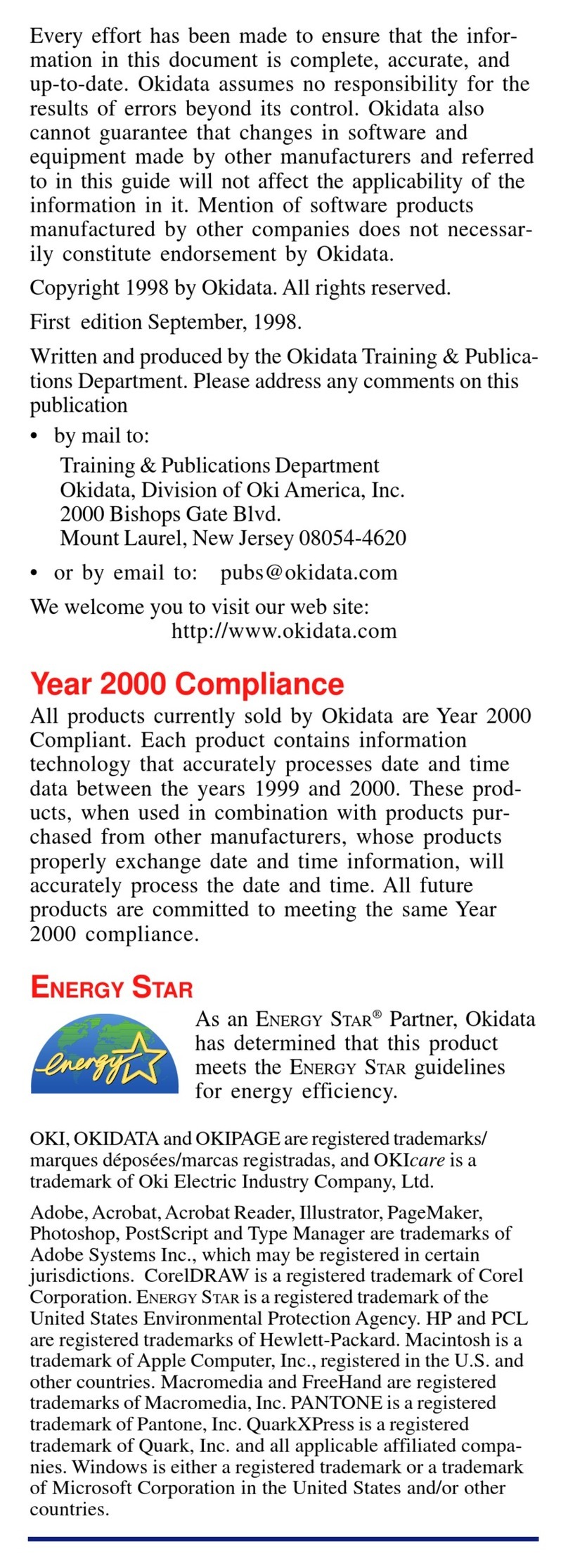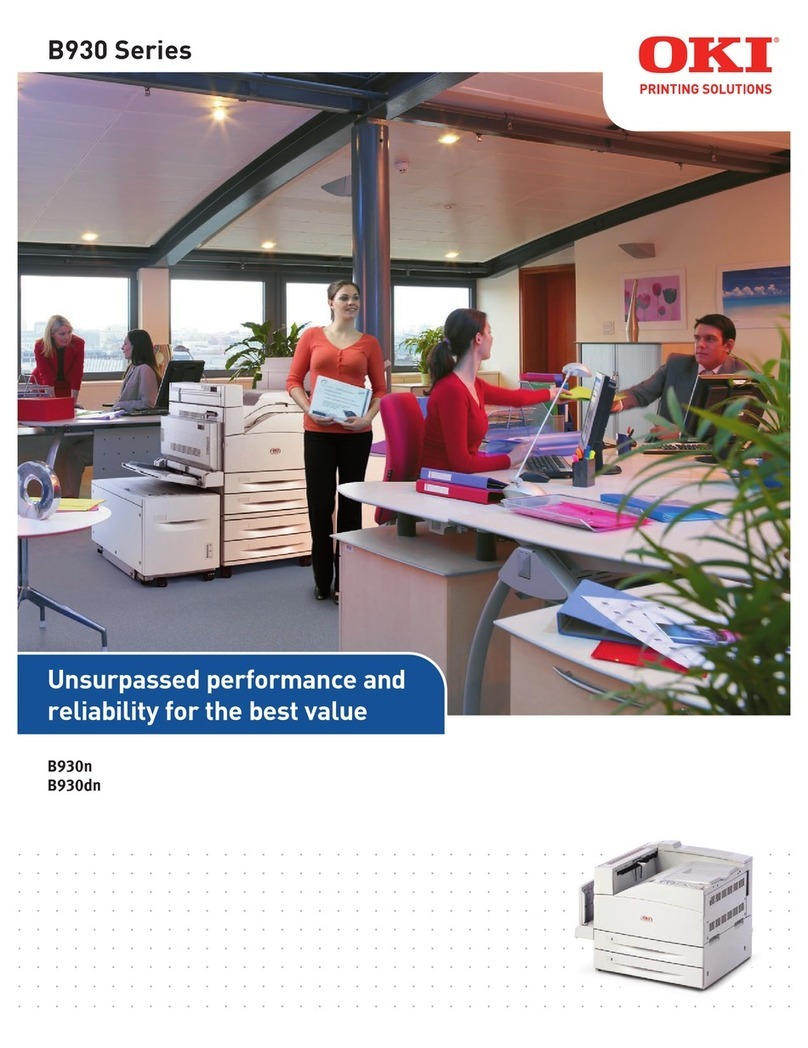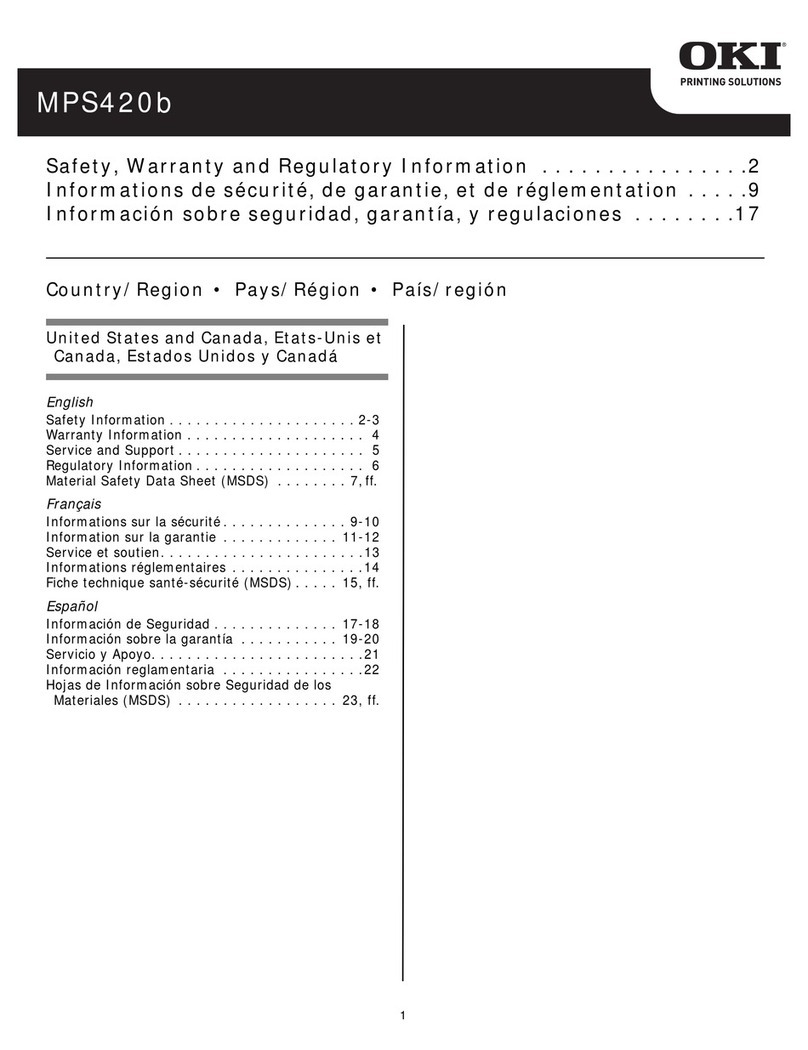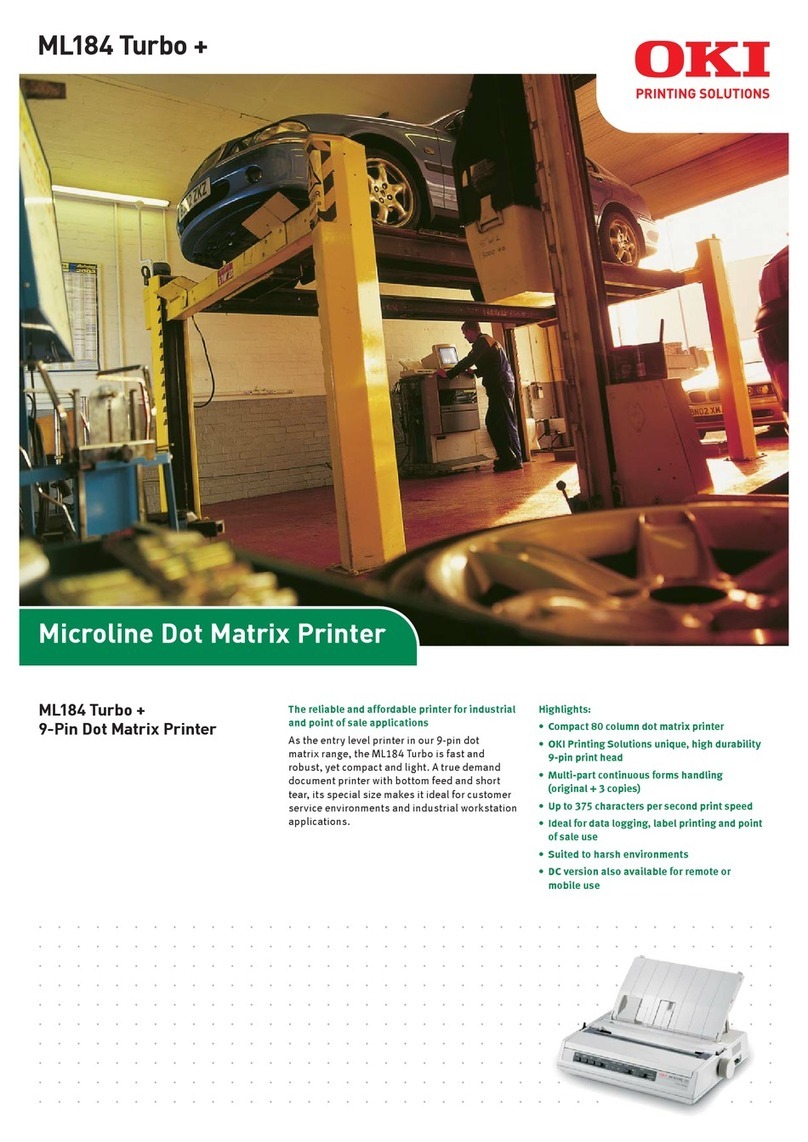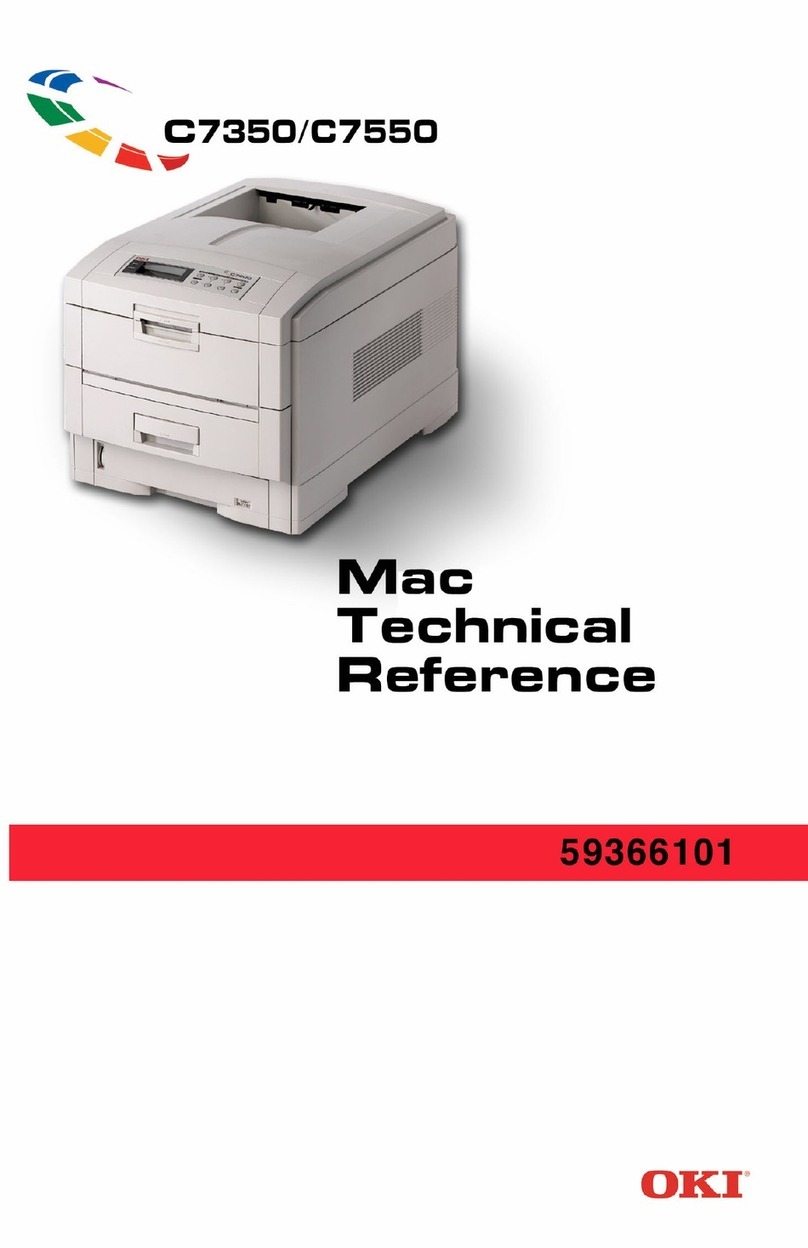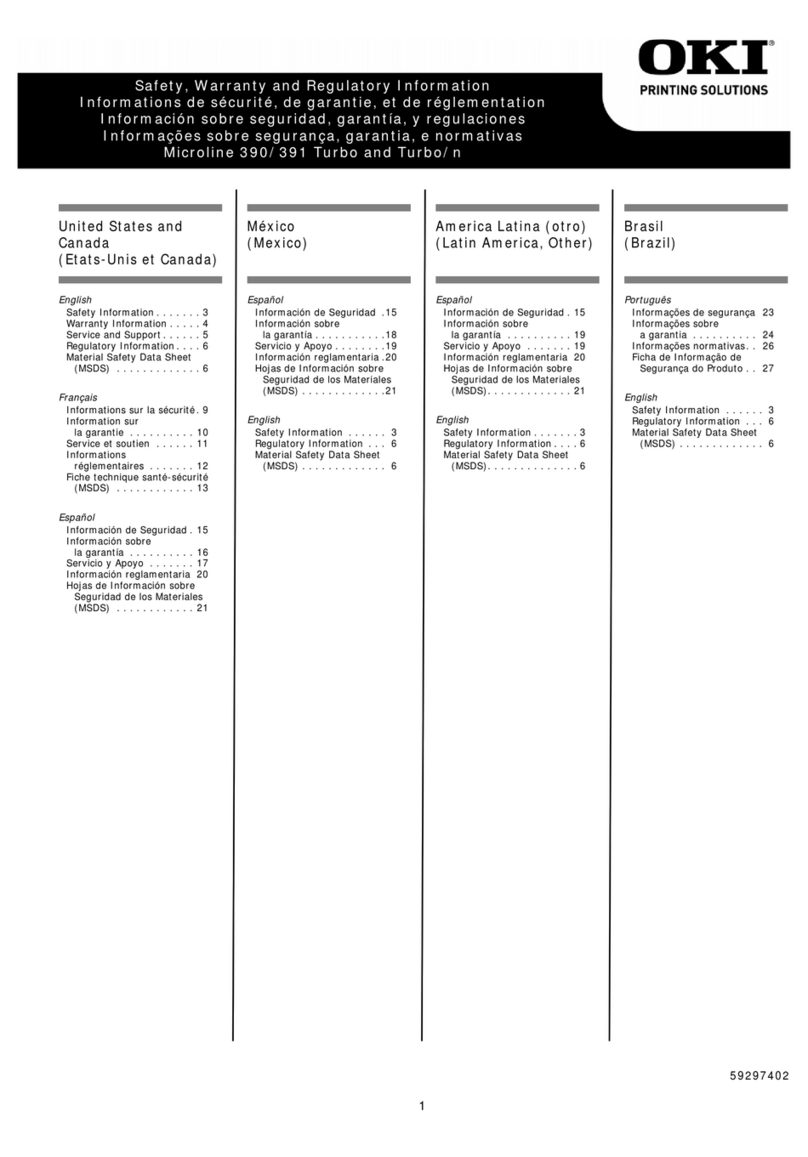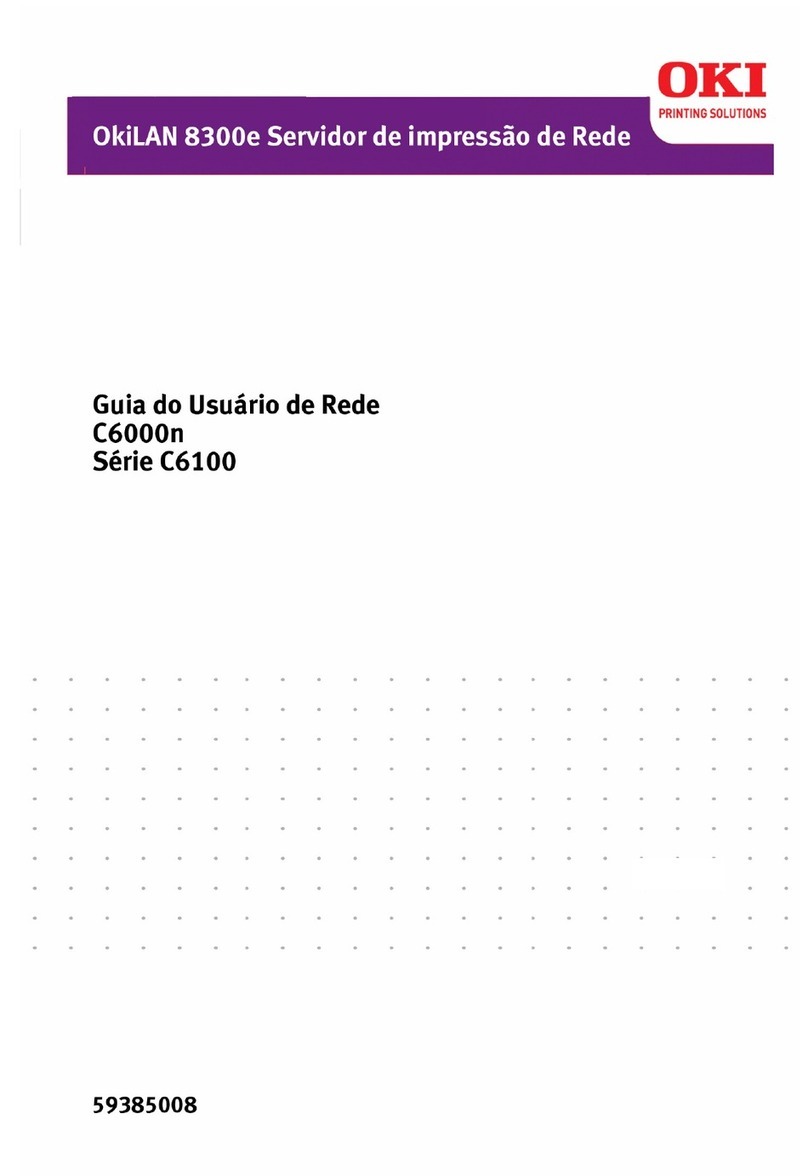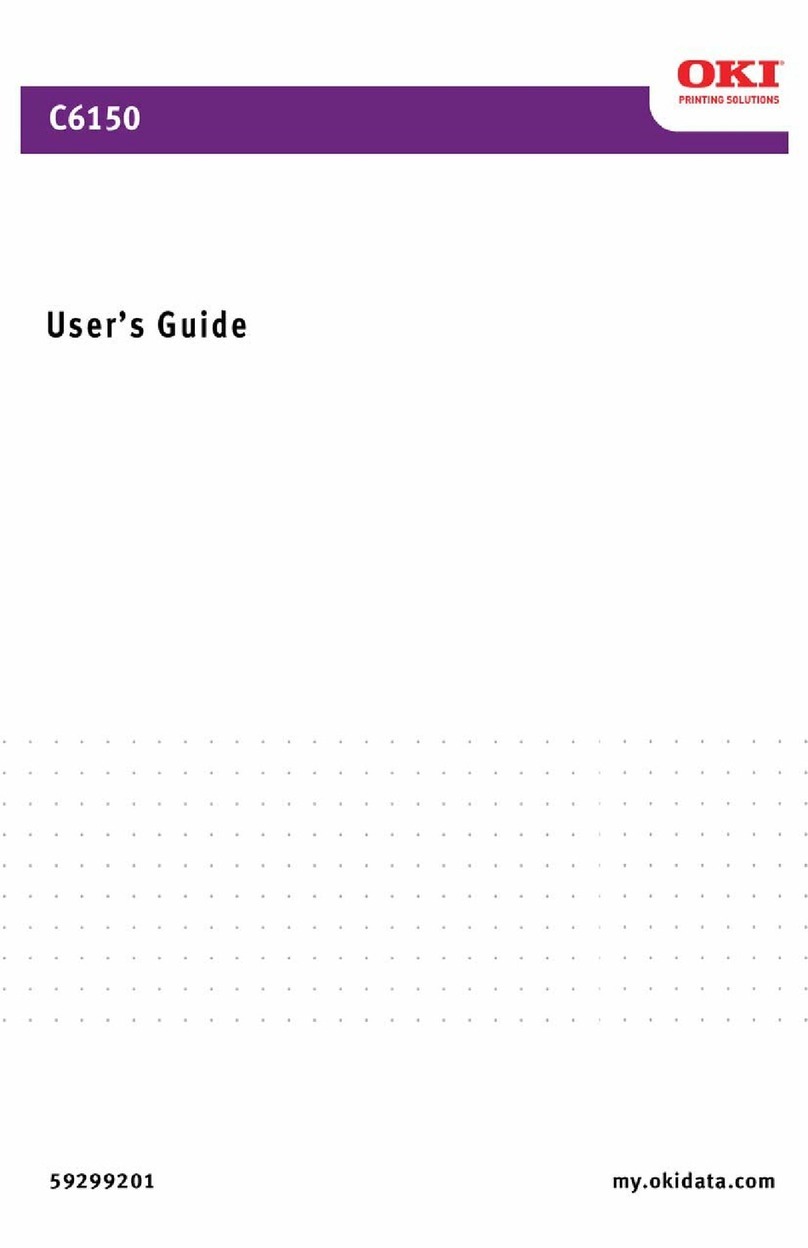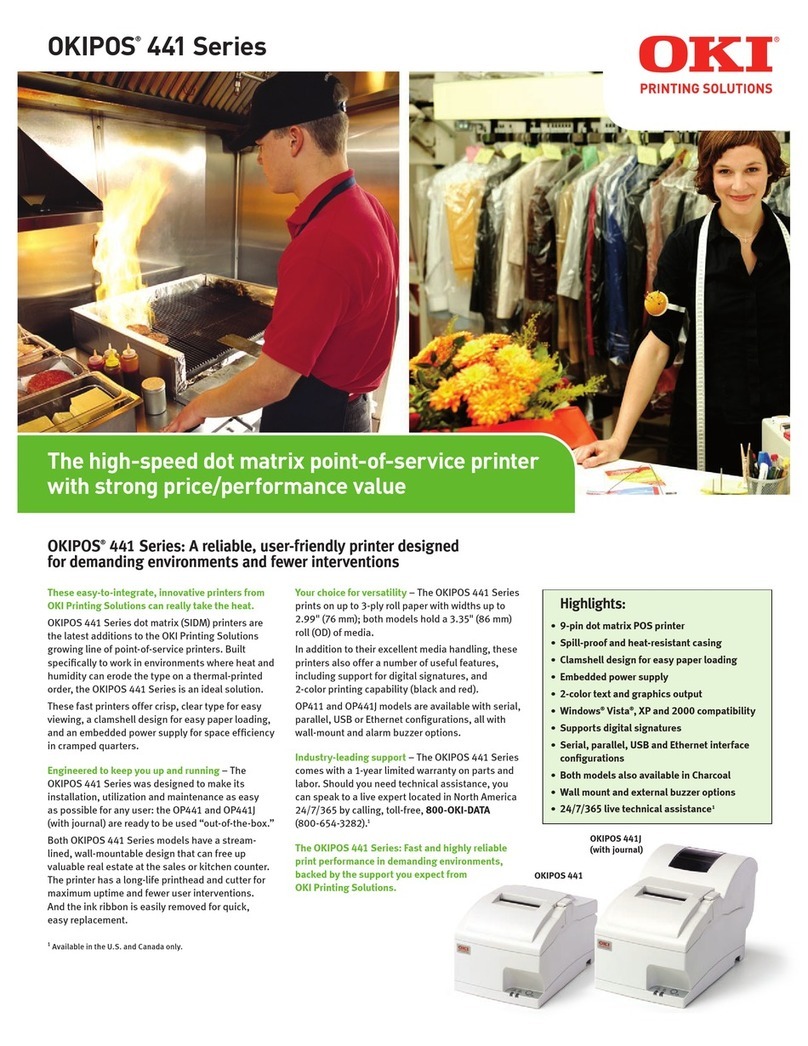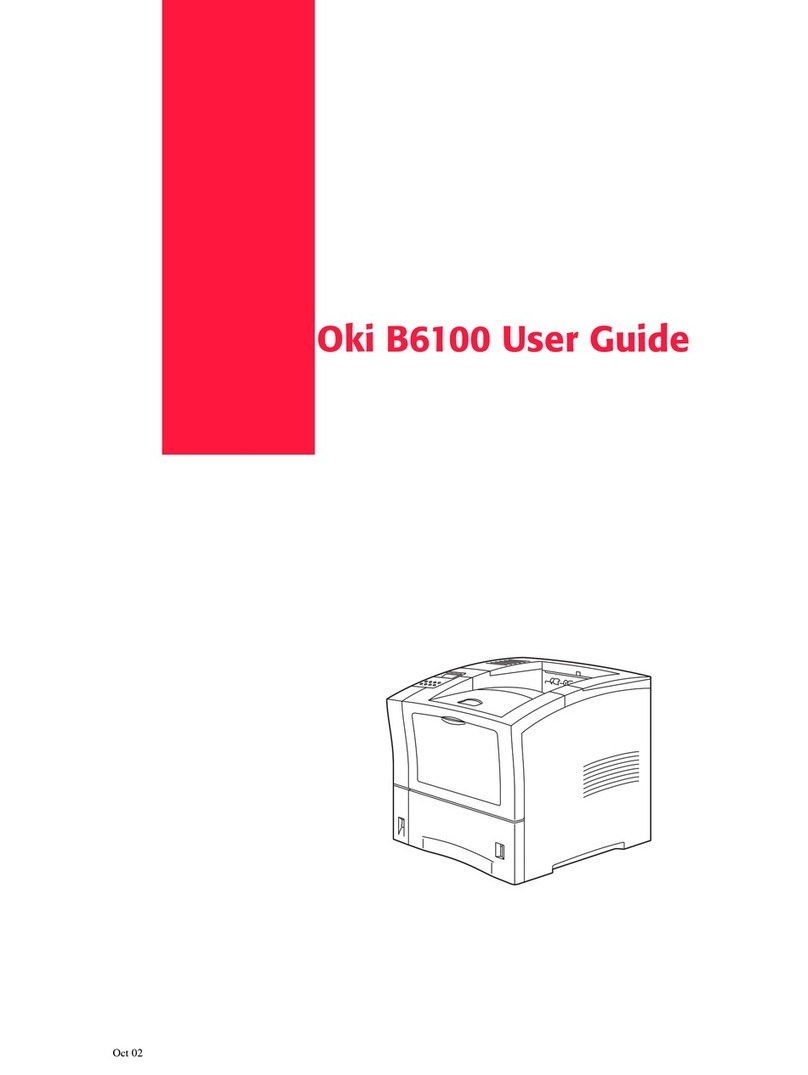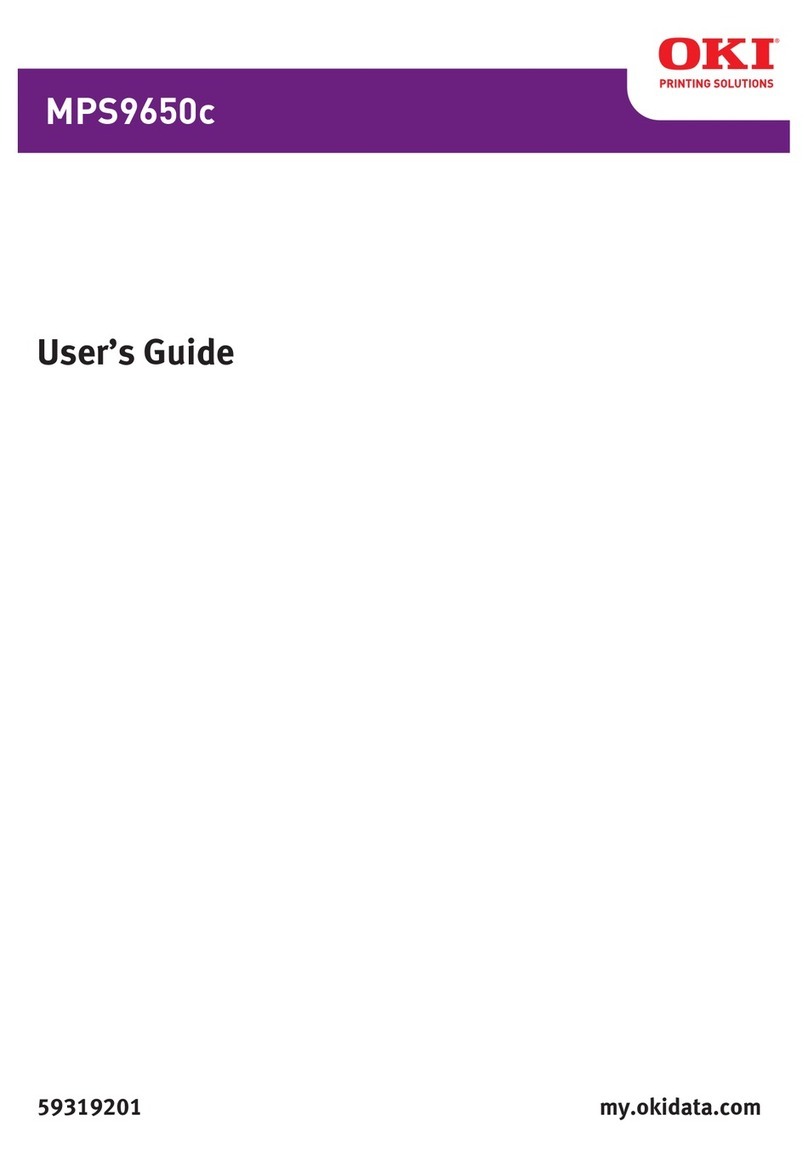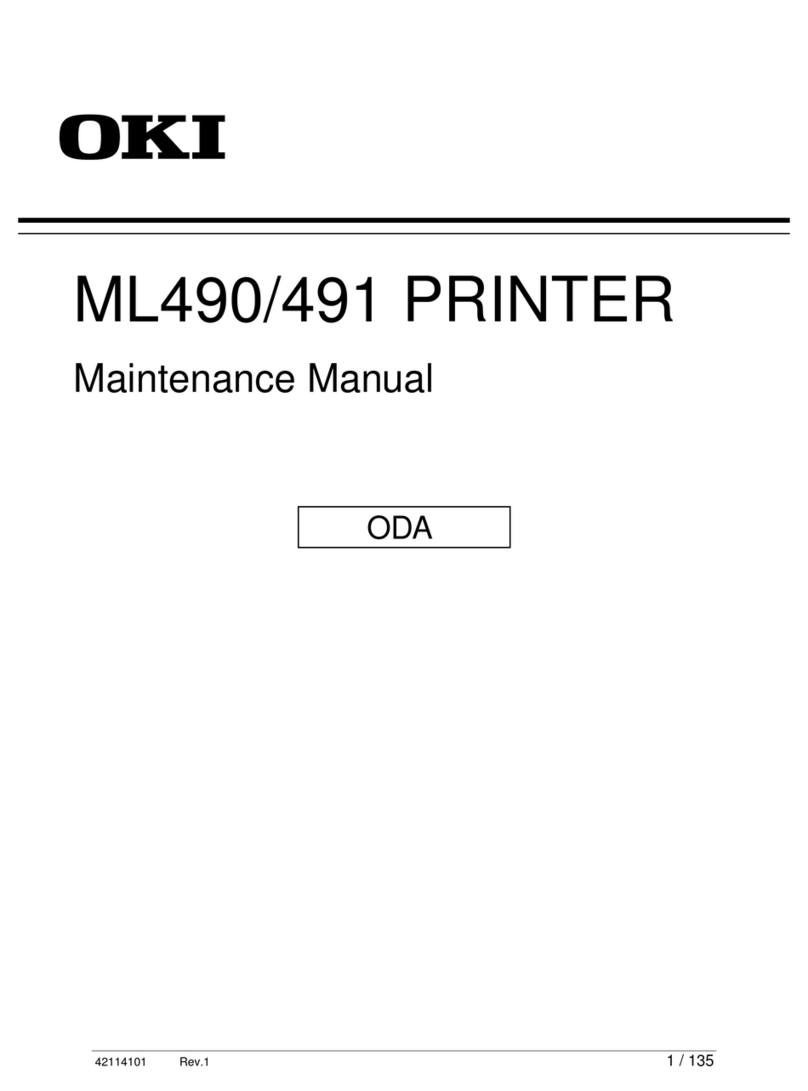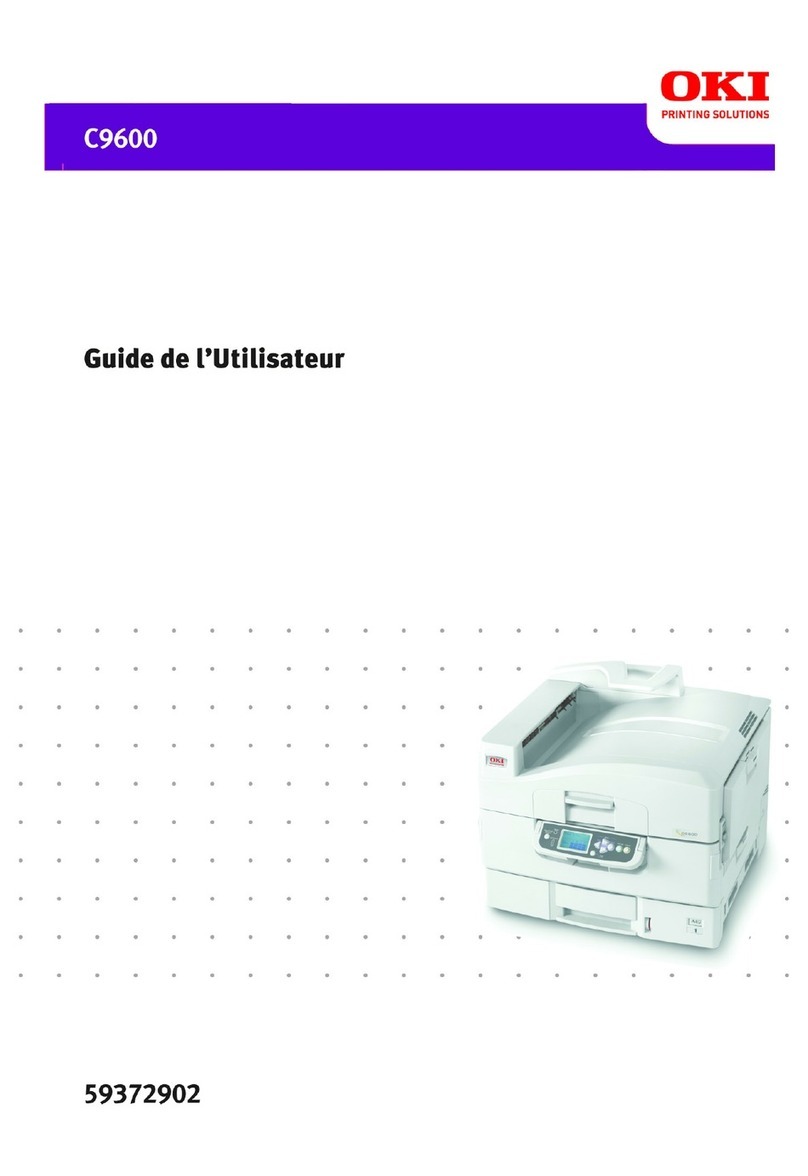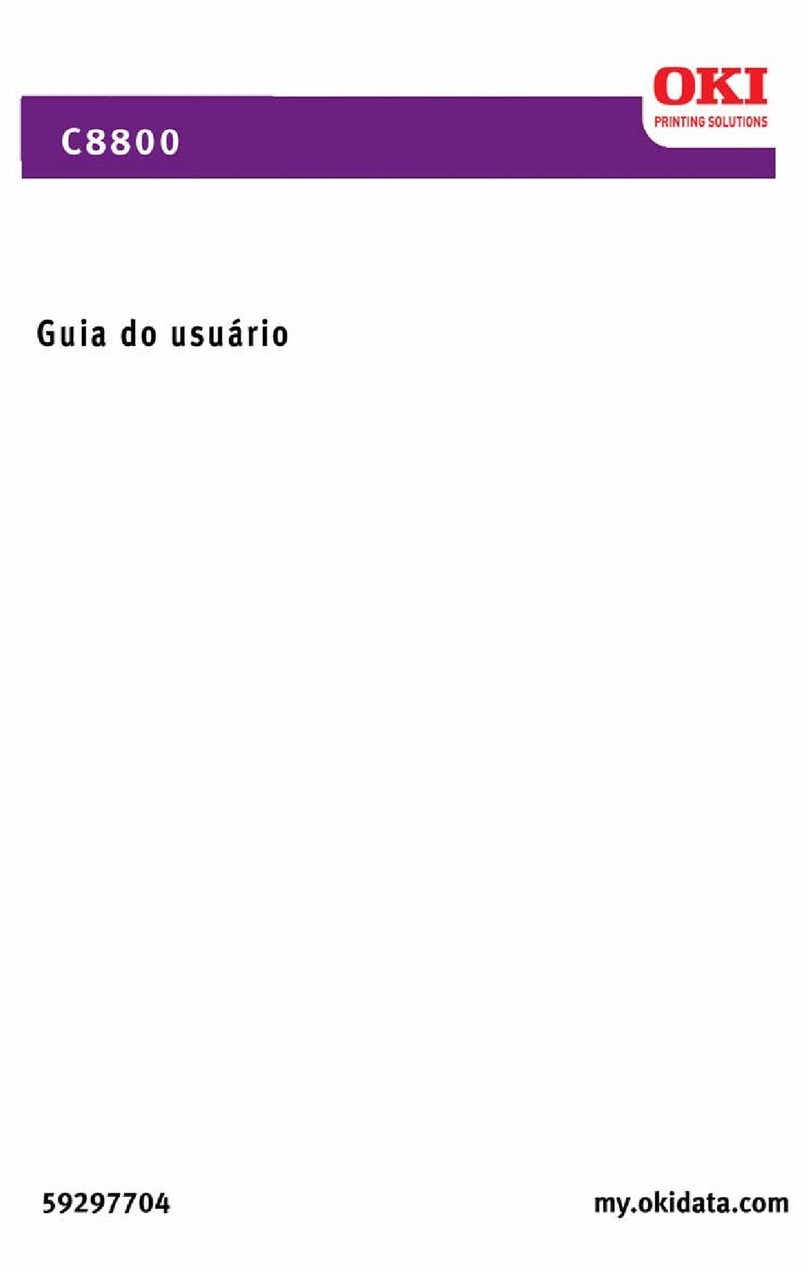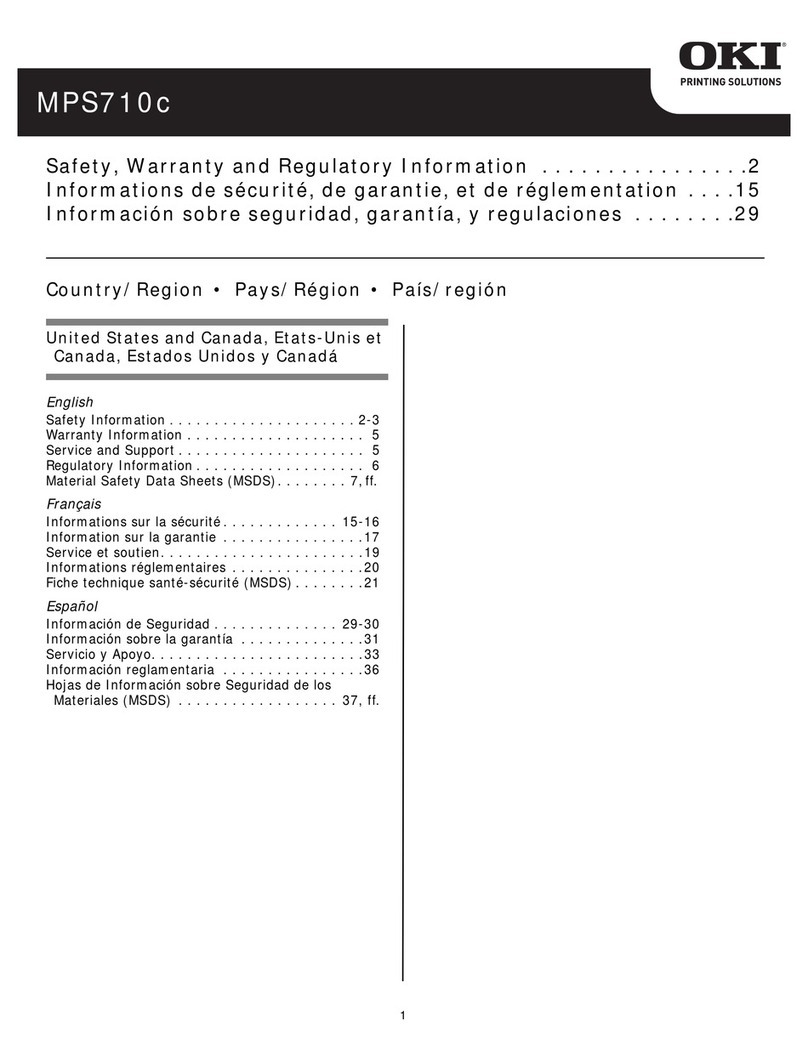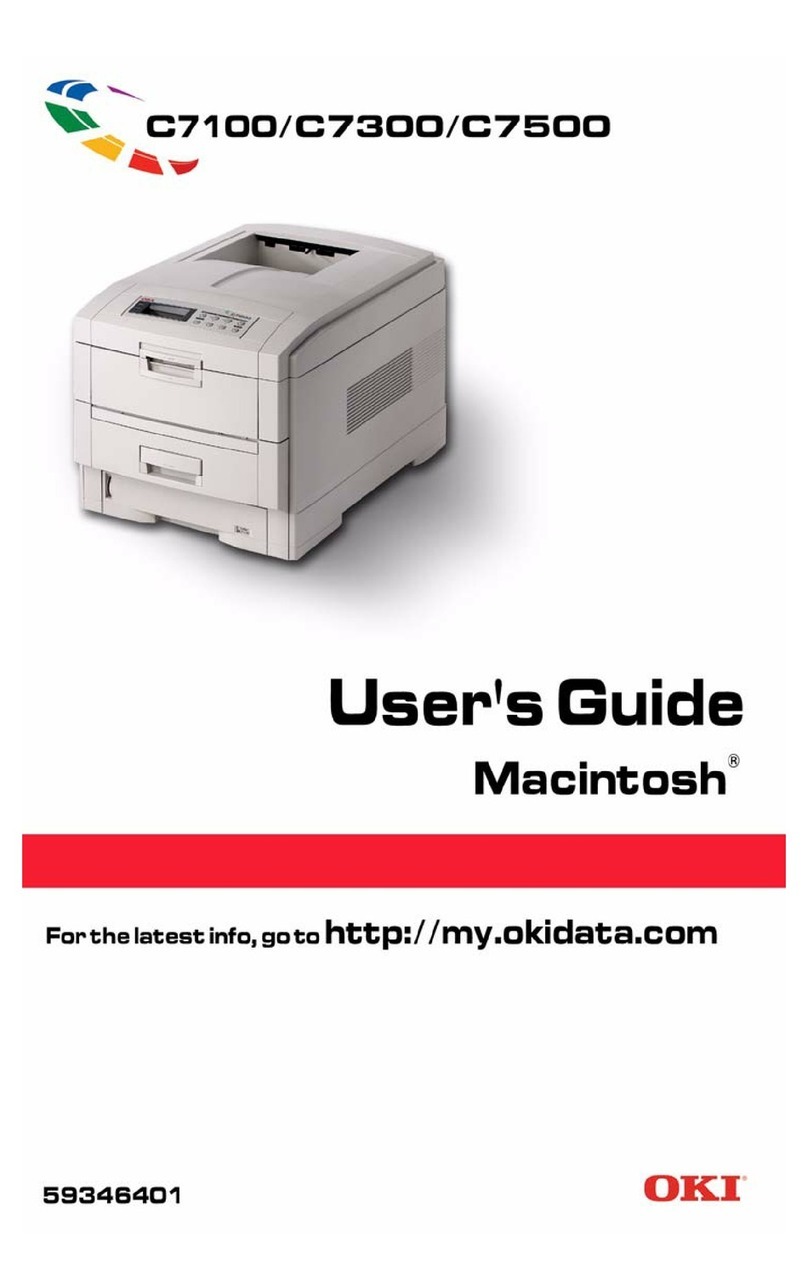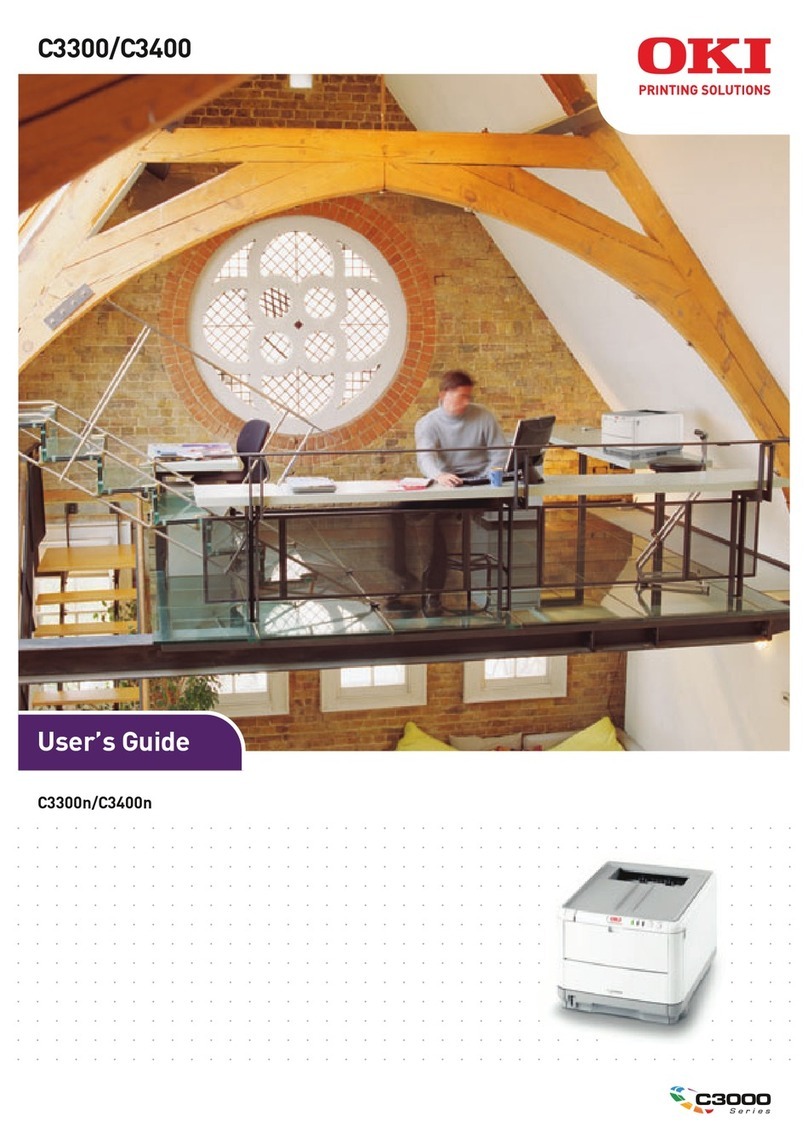- 2 -
zConguration du manuel
Les manuels d'utilisateurs suivants sont joints au produit.
Les e-manuels sont stockés en logiciel sur DVD-ROM.
4
Opérationsde base
del'appareil
Préparationde l'imprimante
pourimprimer
2
Réglage
Avant
l'utilisation
Moded’emploi
Basique
C911dn
C931dn
C941dn
ES9411dn
ES9431dn
ES9541dn
○Cemanuel décrit les précautions pour l'utilisation de ce produit en sécurité.
Lireabsolument ce manuel avantl'utilisation, et utiliser le produit correctement et en sécurité.
○Laisserce manuel à portée de main pour qu'il soit aperçu à toutmoment.
1
Annexe
Index
3
Impression
Basique
Préparer l’imprimante pour l’impression
Essayer les diverses fonctions
Lire pour les points qui ne sont pas compris, ou pour la maintenance
Utilisation de la C941/ES9541dn
Ce guide décrit les précautions pour la sécurité
d’ utilisation de l’ appareil. S’ assurer de le lire
avant l’ utilisation. En outre, les bases depuis les
méthodes d’ installation à l’ impression initiale
seront également expliquées. Les fonctions de
cet appareil sont décrites dans cette annexe.
Lire ce guide quand c’est nécessaire
Avancé
2
Etape
Ce guide explique les différentes méthodes d’ impression de
papier et comment utiliser au mieux les fonctions. Lire pour
optimiser l’ environnement d’ impression ou pour ajuster la
couleur, etc., en utilisant le logiciel d’ utilité joint. En outre, ce
guide explique également les articles peuvent être réglés
depuis le tableau de commande, et les réglages du réseau.
Manuel de dépannage/de maintenance
journalière (Ce manuel)
Ce manuel explique les procédures en cas de bourrage de papier, et les
méthodes de dépannage si un message d’ erreur est affiché. Ce manuel
explique également la maintenance journalière telle que comment remplacer les
consommables et les unités de maintenance, le nettoyage, etc.
•Dépannage
• Maintenance
• Consommables, produits de
maintenance, options, serveur de
gestion de couleur, etc.
・Brochure
・E-format
・E-format
・Brochure
・E-format
Lire d’abord ceci
Guide facile (Guide d’installation)
Ouvrir la boite et installer l’imprimante
Etape
Ce guide emploie des illustrations pour expliquer
les méthodes de l’ ouverture de la boite à
l’ installation. Pour le guide de réglage avancé,
voir les « Basique ».
・Brochure
•Vérification du produit
•
Nomenclature et fonctions des pièces
• Utilisation optimale de l’appareil
• Installation de l’appareil
• Alimentation ON et OFF
•
Impression de test utilisant l’imprimante seule
• Connexion à un PC
• Papier
• Impression
• Ejection du papier
•
Réglage du mode Economie d’énergie
•
Réglage de la mise Hors-tension automatique
•
Vérification de la qualité d’impression, des
consommables, de la quantité d’unité de
maintenance, et la durée de vie restante
• Annulation d’un travail d’impression
•
Ajout d’imprimantes avec les protocoles LPD (TCP/IP)
•
Table des articles du menu du tableau
de commande
• Procédures de base Windows
• Caractéristiques de l’imprimante
•Fonctions utiles d’impression
• Ajustement de la couleur
• Utilisation du logiciel d’utilité
• Réglages du réseau
• Vérifications et changement des
réglages de l’imprimante en utilisant
le tableau de commande
Guide de ton direct en volume séparé
Ce guide explique comment régler le kit de
ton direct et vérifier les réglages des pilotes
d’ imprimante, et comment imprimer en
utilisant le ton direct. S’ assurer de lire avant
l’ utilisation.
•Régler le kit de ton direct
•
Explication sur le tableau de commande
• Vérification des pilotes d’imprimante
•
Table des fonctions du pilote d’imprimante
• Impression sur du papier couleur
• Impression sur du film transparent
•
Spécification et impression du toner
de
ton direct en utilisant les applications
• Réglage fin du blanc
• Commutation des kits de ton direct
・Brochure
・E-format
1040mm
41inch
620mm
24.4inch
200mm
7.9inch
600mm
23.6inch
91.6kg
202lb
91.6kg
202lb
45583101EERev1
2
C911dn/C931dn/E9411dn/ES9431dn Set-up Guide
1 3
4 5 6 7
8 9 10
Liresi des pointsne sont
pascompris,ou pour la
maintenance
1
Dépannage
2
Maintenance
Index
Moded’emploi
Manuel de dépannage/
de maintenance journalière
C911dn
C931dn
C941dn
ES9411dn
ES9431dn
ES9541dn
○Laisserce manuel à portée de main pour qu'il soit aperçu à toutmoment.
Moded’emploi
C941dn
ES9541dn
Guide de ton direct en volume séparé